目前,有不少用户都会选择给自己的 iPhone 越狱,以实现一些原生系统无法实现的自定义设置。今天给大家分享一个在 iPhone 的设置顶部增加文字和图片的教程,一起来看看吧。

1. 使用爱思助手“文件管理”进入需要修改的文件的路径:/System/Library/PrivateFrameworks/PreferencesUI.framework/Settings.plist
2. 点击 Settings.plist 文件,并在开头 <array> 下添加代码:
<dict>
<key>cell</key>
<string>PSGroupCell</string>
<key>label</key>
<string> 此处添加自己想要的文字 </string>
</dict>
<dict>
<key>height</key>
<integer>180</integer>
<key>icon</key>
<string>cl@2x.png</string>
</dict>
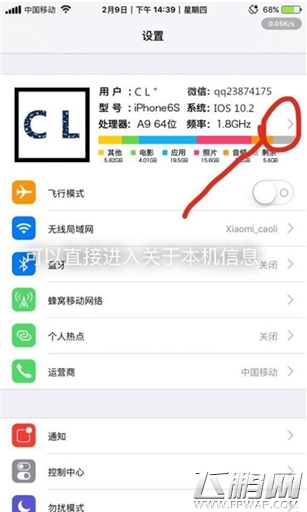
需要注意的是,第一段代码主要是添加文字,前后间距需要增加或减少文字前空格来完成。如果你不需要添加文字,可以删除第一段,只保留第二段。
而在第二段代码中,我们需要将自己喜欢的图片做成 770×400 的大小,Plus 机型的图片大小为 850×400,并将之命名为 cl@2x.png,然后放入 /System/Library/PrivateFrameworks/PreferencesUI.framework/根目录。
3. 修改之后保存 Settings.plist 文件,在 iPhone 主界面中重新打开设置即可看到修改的效果。




